要顯示[首頁]畫面,請按控制面板上的[首頁]鍵。
每項功能會指派一個圖示,這些圖示會顯示在[首頁]畫面上。您可以將常用功能或網頁的捷徑新增至[首頁]畫面。您也可以將變更語言Widget等Widget,登記到首頁畫面上。
![]()
請勿強力撞擊或重壓螢幕,否則可能會造成損壞。承載力上限約為30N(約3 kgf)。(N = 牛頓、kgf = 千克力。1 kgf = 9.8N。)
Smart Operation Panel(智慧型操作面板)的[首頁]畫面包含5個畫面(從首頁畫面1到首頁畫面5),在您按下[首頁]鍵後,首頁畫面3是第一個顯示的預設畫面。
要切換畫面,請用手指滑過畫面右側或左側。
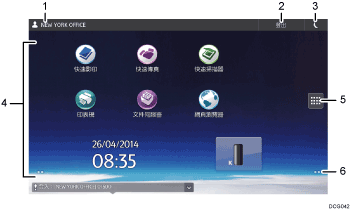
已登入使用者的名稱
顯示目前登入機器使用者的名稱。只有啟用使用者驗證時,才會顯示使用者名稱。
[登入]/[登出]
啟用使用者驗證時,會顯示這些按鍵。按下[登入]時,會顯示驗證畫面。如果已經登入機器,會顯示[登出]。要登出機器,請按下[登出]。
關於登入和登出方法的詳細資訊,請參閱登入本機。
節電

按下可進出休眠模式。
關於模式的詳細資訊,請參閱節電。
圖示顯示區
顯示功能或應用程式圖示和widget。5種首頁畫面所顯示的圖示各有不同。關於各畫面上圖示的詳細資訊,請參閱[首頁]畫面上的主要圖示(使用Smart Operation Panel(智慧型操作面板)時)。
您也可以新增捷徑,並使用資料夾來整理圖示。關於詳細資訊,請參閱自訂[首頁]畫面。
應用程式清單圖示

按下以顯示應用程式清單。此清單包含Smart Operation Panel(智慧型操作面板)上安裝的所有應用程式。您可在[首頁]畫面上,建立應用程式的捷徑。關於詳細資訊,請參閱自訂[首頁]畫面。
用來切換畫面的圖示

按下可在5種首頁畫面間切換。圖示顯示於畫面的右下和左下方,圖示的數目代表目前畫面各側邊上畫面的數目。例如,檢視首頁畫面3時,左側和右側會同時顯示2個圖示。
要檢視所有5種首頁畫面的縮圖,請按住
 。
。
